

Les moniteurs 4K sont les ÃĐcrans haut de gamme que les utilisateurs, en particulier les joueurs, choisissent d'utiliser s'ils peuvent se permettre d'en acheter un. Si vous avez rÃĐcemment achetÃĐ un moniteur 4K, il y a quelques choses que vous devez faire pour le configurer. Les moniteurs sont, gÃĐnÃĐralement, des dispositifs de lecture, mais il y a juste un tout petit peu à faire pour installer un moniteur 4K sur Windows 10.
Vous pouvez utiliser un cÃĒble HDMI avec votre moniteur 4K le choix, ne l'utilisez pas. Le cÃĒble peut vous donner un affichage saccadÃĐ et si elle est de mauvaise qualitÃĐ, vous pourriez ne jamais vraiment voir le travail UHD sa magie. Il est prÃĐfÃĐrable d'utiliser un cÃĒble DisplayPort certifiÃĐ. N'optez pas pour des knock-off bon marchÃĐ si vous pouvez l'aider.

Lorsque vous connectez votre ÃĐcran 4K Ã votre systÃĻme, cela ne changera pas automatiquement la rÃĐsolution de l'ÃĐcran. Vous devez le faire manuellement.
Ouvrez l'application ParamÃĻtres et accÃĐdez au groupe de paramÃĻtres SystÃĻme. SÃĐlectionnez l'onglet Affichage. Si vous avez plusieurs moniteurs, sÃĐlectionnez celui qui est votre moniteur 4K avant de continuer. Si vous n'avez qu'un seul moniteur, faites dÃĐfiler vers le bas et ouvrez la liste dÃĐroulante de rÃĐsolution. SÃĐlectionnez la rÃĐsolution 3840 Ã 2160.
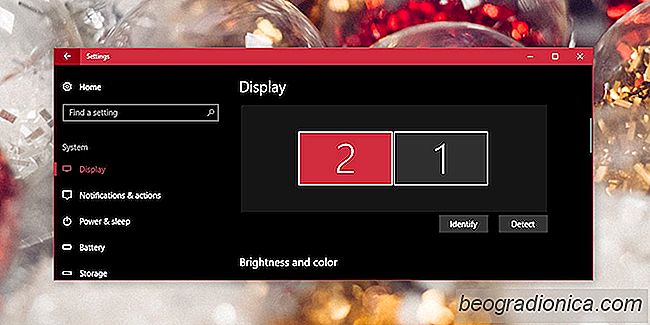

Comment acheter et lire des livres ÃĐlectroniques sous Windows 10
Le Windows Store abritera bientÃīt des ebooks que vous pouvez acheter et lire sur un PC Windows 10. La fonctionnalitÃĐ a dÃĐjà fait surface sur Windows 10 Insider Build 15014. Le Windows Store a une collection trÃĻs modeste de livres ÃĐlectroniques dÃĐjà disponibles à l'achat, mais il pourrait Être visible uniquement aux utilisateurs du programme Insider.

Comment faire une liste blanche des applications dans SmartScreen sous Windows 10
Le SmartScreen dans Windows 10 est une fonction de sÃĐcuritÃĐ qui vous empÊche d'exÃĐcuter des applications non signÃĐes, et les applications de location apportent des modifications à votre systÃĻme sans votre permission explicite. Il garantit que les utilisateurs finaux n'exÃĐcutent pas d'applications malveillantes et finissent par infecter leurs systÃĻmes.